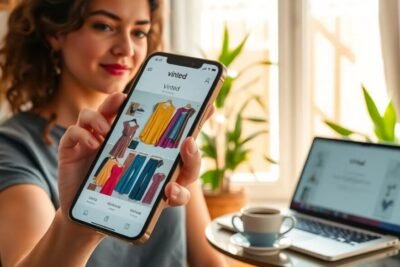
Instalar Proxmox: Guía completa paso a paso
hace 2 meses

Instalar Proxmox VE es una excelente decisión si buscas una solución de virtualización eficiente y de bajo consumo. En esta guía, te proporcionaremos un recorrido completo para que puedas configurar tu entorno de virtualización de manera sencilla y efectiva.
Antes de comenzar, es fundamental que estés preparado y sepas que la instalación de Proxmox se basa en Debian Linux, lo que te permitirá beneficiarte de la flexibilidad y potencia de este sistema operativo.
- Requisitos previos para instalar Proxmox
- ¿Cómo descargar Proxmox VE desde su página oficial?
- ¿Cómo preparar el medio de instalación para Proxmox?
- ¿Cómo configurar el BIOS para la instalación de Proxmox?
- Proceso de instalación de Proxmox VE en Debian
- Configuración inicial y primer acceso a la interfaz web de Proxmox
- Recursos adicionales para la gestión de Proxmox
- Preguntas relacionadas sobre la instalación de Proxmox
Requisitos previos para instalar Proxmox
Para instalar Proxmox, primero asegúrate de que tu hardware cumpla con los siguientes requisitos:
- Procesador: Un CPU con soporte para virtualización (Intel VT-x o AMD-V).
- RAM: Mínimo 1 GB (se recomiendan 2 GB o más para un mejor rendimiento).
- Almacenamiento: Al menos 32 GB de espacio disponible (se recomienda utilizar almacenamiento ZFS).
- Conexión de red: Adaptador de red compatible.
Además, verifica que tu BIOS tenga habilitada la tecnología de virtualización. Esto es esencial para el correcto funcionamiento de Proxmox.
¿Cómo descargar Proxmox VE desde su página oficial?
Para comenzar la instalación, primero necesitas descargar la imagen ISO de Proxmox VE:
Accede al sitio web oficial de Proxmox y dirígete a la sección de descargas. Desde allí, selecciona la versión más reciente de Proxmox VE. Asegúrate de elegir la opción correcta de descarga (ISO) para que puedas grabarla en tu medio de instalación.
El archivo ISO suele ser bastante grande, así que ten paciencia mientras se descarga. Una vez completada la descarga, es recomendable verificar la integridad del archivo mediante la suma de verificación proporcionada en la página. Esto asegura que la imagen no esté corrupta.
¿Cómo preparar el medio de instalación para Proxmox?
Una vez que tengas la imagen ISO, es hora de crear un medio de instalación. Puedes utilizar una memoria USB o un DVD. Aquí te mostramos cómo hacerlo:
- Usar Rufus para USB: Si decides utilizar una memoria USB, descarga Rufus. Conéctala al PC y selecciona la imagen ISO de Proxmox en Rufus. Asegúrate de elegir el esquema de partición correcto (MBR o GPT) según tu sistema.
- Grabar en DVD: Si prefieres usar un DVD, simplemente graba la imagen ISO utilizando un software de grabación como ImgBurn o CDBurnerXP. Asegúrate de seleccionar la opción correcta para grabar la imagen ISO.
Recuerda que después de crear el medio de instalación, deberías asegurarte de que esté funcionando correctamente y que haya sido creado sin errores.
¿Cómo configurar el BIOS para la instalación de Proxmox?
Configurar el BIOS es un paso clave para garantizar que tu máquina arranque desde el medio de instalación que has preparado. Para hacerlo, sigue estos pasos:
Reinicia tu computadora y accede al BIOS presionando la tecla correspondiente (generalmente F2, DEL o ESC). Busca la sección de "Boot" o "Arranque" y asegúrate de que el medio que has creado esté configurado como la primera opción de arranque.
Además, verifica que la opción de virtualización esté habilitada en el BIOS. Esto se puede encontrar en el menú de configuración avanzada. Por último, guarda los cambios y reinicia el sistema.
Proceso de instalación de Proxmox VE en Debian
Ahora que has preparado todo lo necesario, es hora de proceder con la instalación de Proxmox. Sigue estos pasos:
- Arrancar desde el medio de instalación: Inserta tu USB o DVD y reinicia el sistema. Debes ver el menú de instalación de Proxmox.
- Seleccionar el modo de instalación: Elige "Install Proxmox VE" y presiona Enter.
- Aceptar el acuerdo de licencia: Lee y acepta los términos de la licencia de Proxmox para continuar.
- Seleccionar el disco de destino: Elige el disco donde deseas instalar Proxmox VE. Puedes optar por configurar RAID si es necesario.
- Configuración de red: Establece la configuración de red, incluyendo dirección IP y nombre de host. Esto te permitirá acceder a la interfaz de Proxmox más adelante.
Una vez que completes estos pasos, Proxmox comenzará a instalarse. Este proceso puede tardar algunos minutos, así que ten paciencia.
Configuración inicial y primer acceso a la interfaz web de Proxmox
Tras finalizar la instalación, es importante realizar una configuración inicial:
Reinicia el sistema y retira el medio de instalación. Al arrancar, se te proporcionará la dirección IP que debes usar para acceder a la interfaz web de Proxmox VE.
Abre tu navegador y escribe la dirección IP en la barra de direcciones. Deberías ver la pantalla de inicio de sesión de Proxmox. Utiliza las credenciales que configuraste durante la instalación para acceder.
Una vez dentro de la interfaz, podrás empezar a configurar tus máquinas virtuales y contenedores de forma intuitiva. La interfaz de Proxmox es muy amigable y te permitirá gestionar tus recursos de manera eficiente.
Recursos adicionales para la gestión de Proxmox
Para sacar el máximo provecho a Proxmox, aquí tienes algunos recursos que podrían serte útiles:
- Documentación oficial: La documentación de Proxmox es extensa y te ofrece guías y tips sobre cómo utilizar todas las funciones.
- Foros de usuarios: Participar en foros de discusión te permitirá resolver dudas y compartir experiencias con otros usuarios.
- Videos tutoriales: Existen numerosos tutoriales en YouTube que cubren desde la instalación hasta la gestión avanzada de Proxmox.
También puedes considerar unirte a grupos en redes sociales donde se discuten temas relacionados con Proxmox y virtualización.
Preguntas relacionadas sobre la instalación de Proxmox
¿Cuáles son los requisitos para instalar Proxmox?
Para instalar Proxmox, necesitas un procesador que soporte virtualización, al menos 1 GB de RAM, y 32 GB de espacio en disco. También es crucial que el BIOS tenga habilitada la virtualización.
¿Proxmox es gratuito?
Sí, Proxmox VE es un software de virtualización gratuito y de código abierto. Sin embargo, también ofrece una opción de suscripción que proporciona soporte técnico y acceso a actualizaciones empresariales.
¿Qué es mejor, Proxmox o VMware?
La elección entre Proxmox y VMware depende de tus necesidades. Proxmox es ideal para usuarios que buscan una solución de código abierto y fácil de administrar, mientras que VMware ofrece características avanzadas y es más utilizado en entornos empresariales.
¿Proxmox es de uso gratuito?
Sí, como mencionamos anteriormente, Proxmox VE es de uso gratuito. Puedes descargarlo, instalarlo y utilizar todas sus funcionalidades sin costo alguno. Sin embargo, considera que algunos servicios adicionales pueden requerir una suscripción.
Con esta guía, estás listo para instalar Proxmox en tu sistema y comenzar a disfrutar de sus ventajas. ¡Buena suerte en tu viaje de virtualización!
Si quieres conocer otros artículos parecidos a Instalar Proxmox: Guía completa paso a paso puedes visitar la categoría Artículos.
Deja una respuesta











Más Artículos que pueden interesarte